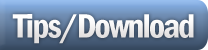Salam semua. Rasanya dah lama blog ni tak di serikan dengan tutorial photoshop kan. Mesti dah ramai yang rindu ( konon2 la ). Ok lah, untuk memulakan balik sesi tutorial photoshop aku yang dah lama tak muncul2 kat blog ni. Hari ni aku akan ajar korang macam mana cara kita nak merubah warna sesuatu objek atau benda2 lain dalam photoshop.
Tuorial kali ni memang di khaskan untuk mereka yang baru nak mula menggunakan photoshop. Kalau yang dah expert tu mesti lah dah tau kan. hihi. Ok la, jom kita mulakan kelas kita...
STEP 1Buka gambar yang dikehendaki dalam photoshop korang. Dalam tutorial ni, aku menggunakan perisian Adobe Photoshop CS3.
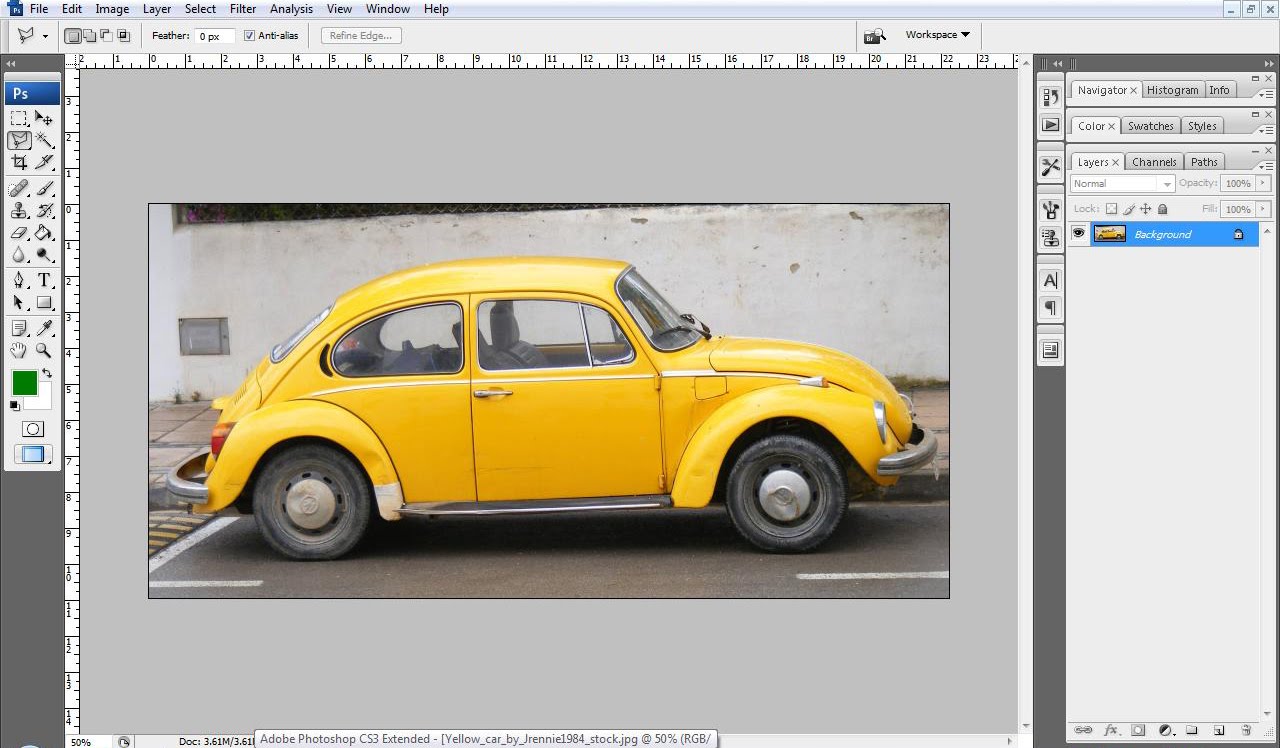
STEP 2
Pergi pada selection tool dan plih "Quick Selection tool". Aku sarankan guna tool ni sebab mudah untuk kita select kawasan dengan cepat.
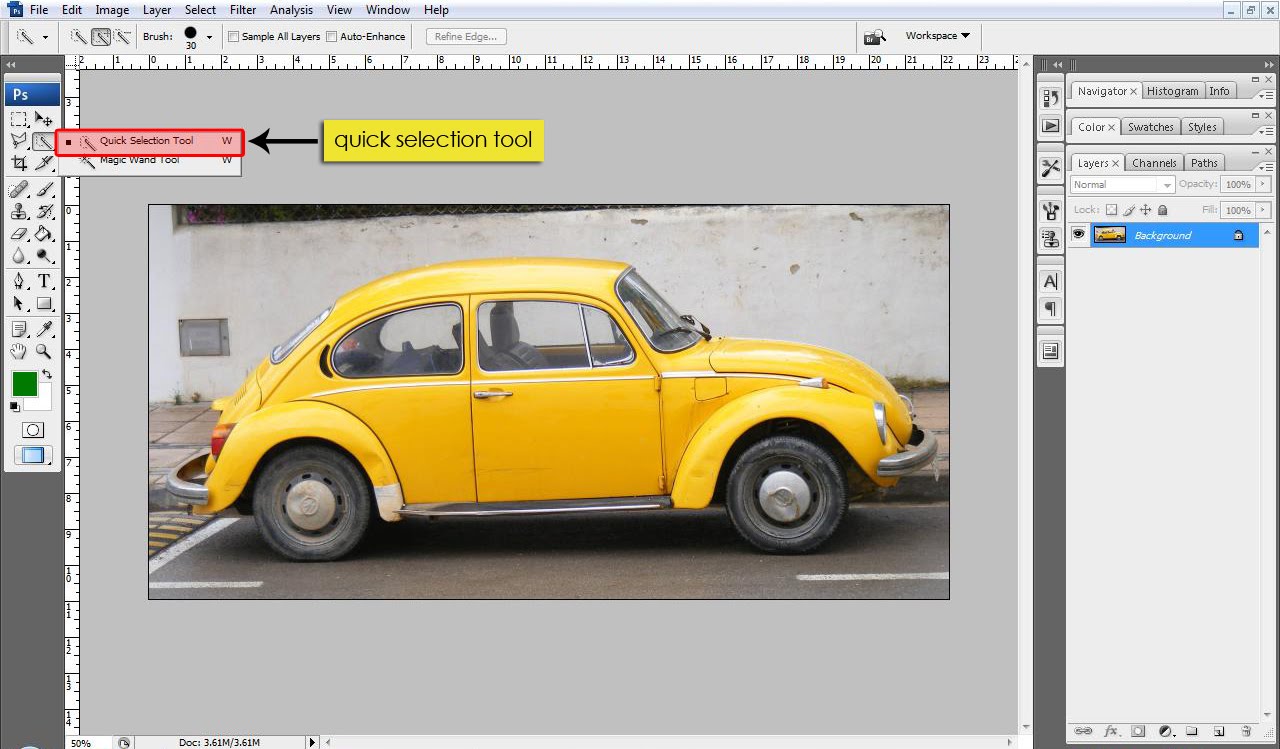
STEP 3
Select kawasan yang korang nak warnanya ditukar. *tips: select dengan cermat supaya hasil nampak memuaskan
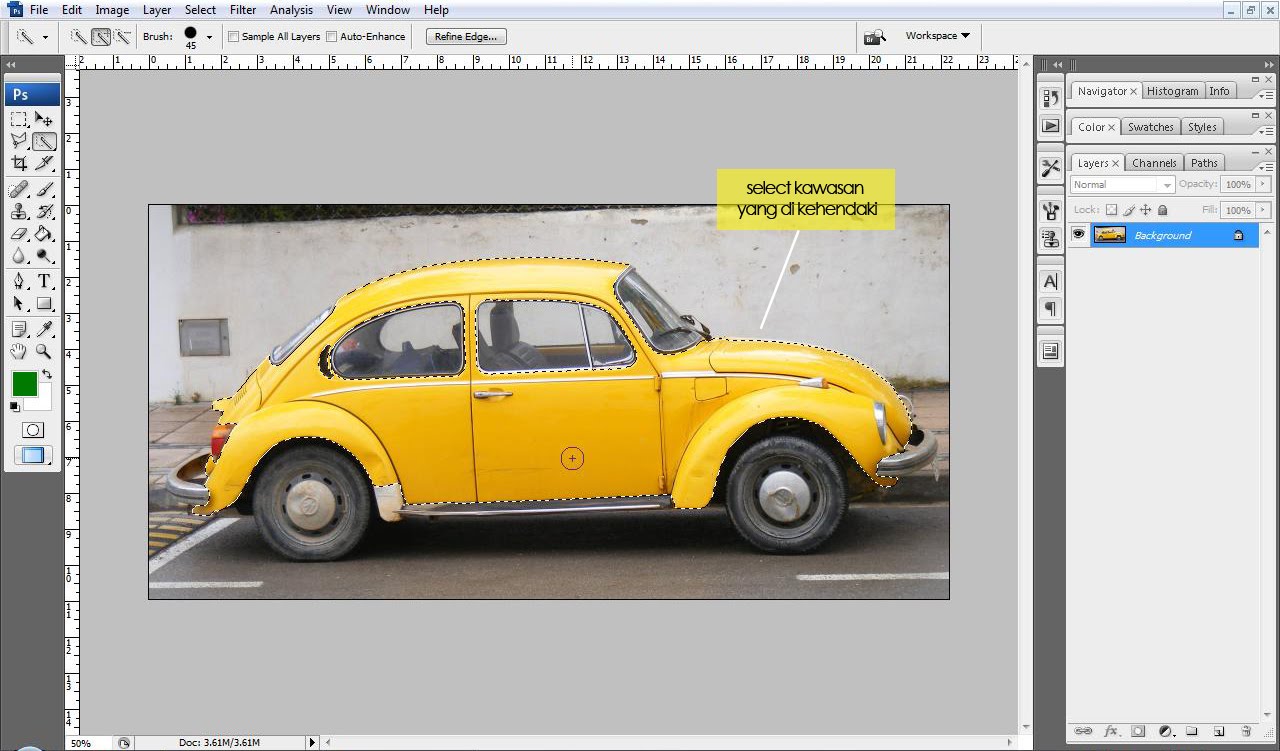
STEP 4
Lepas korang dah select kawasan yang korang nak, pergi pula pada Image > Adjustment > Hue/Saturation. Atau korang boleh tekan ( CTRL + U )
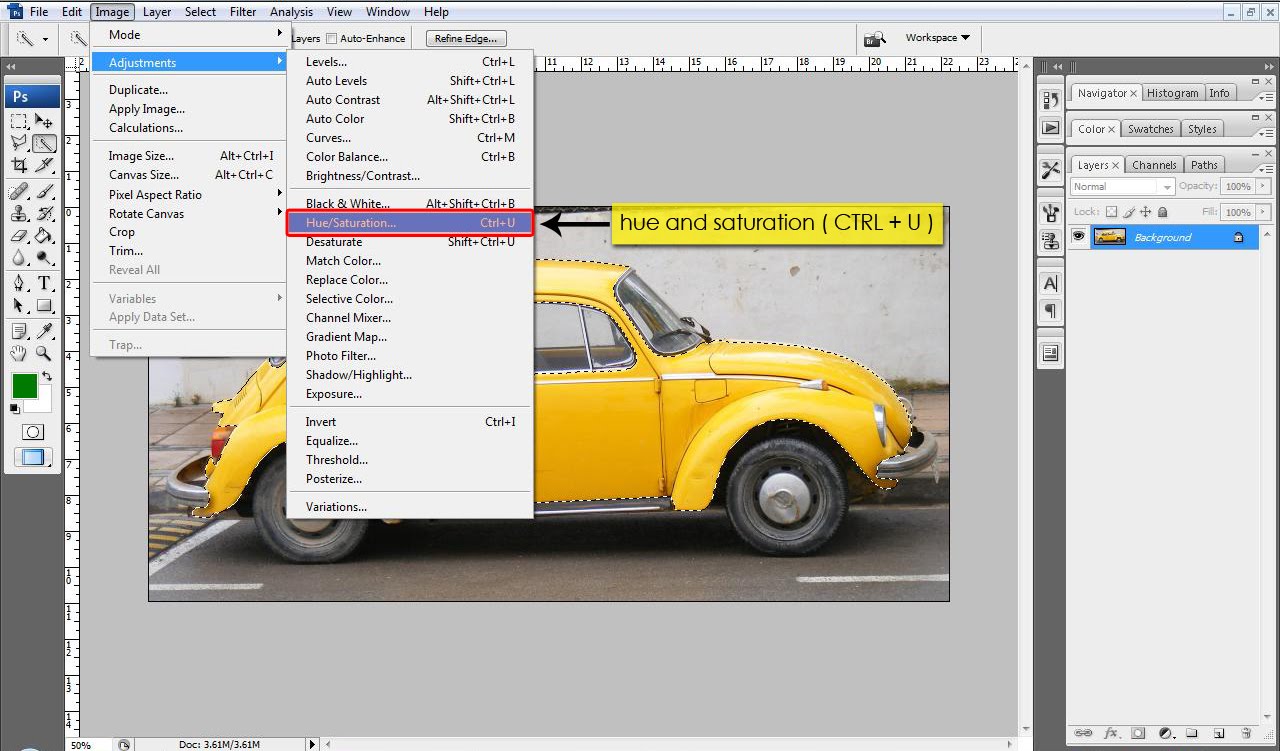
STEP 5
Korang akan nampak 1 popup hue/saturation akan keluar. Tekan "rite" pada colorize (seperti contoh di bawah)
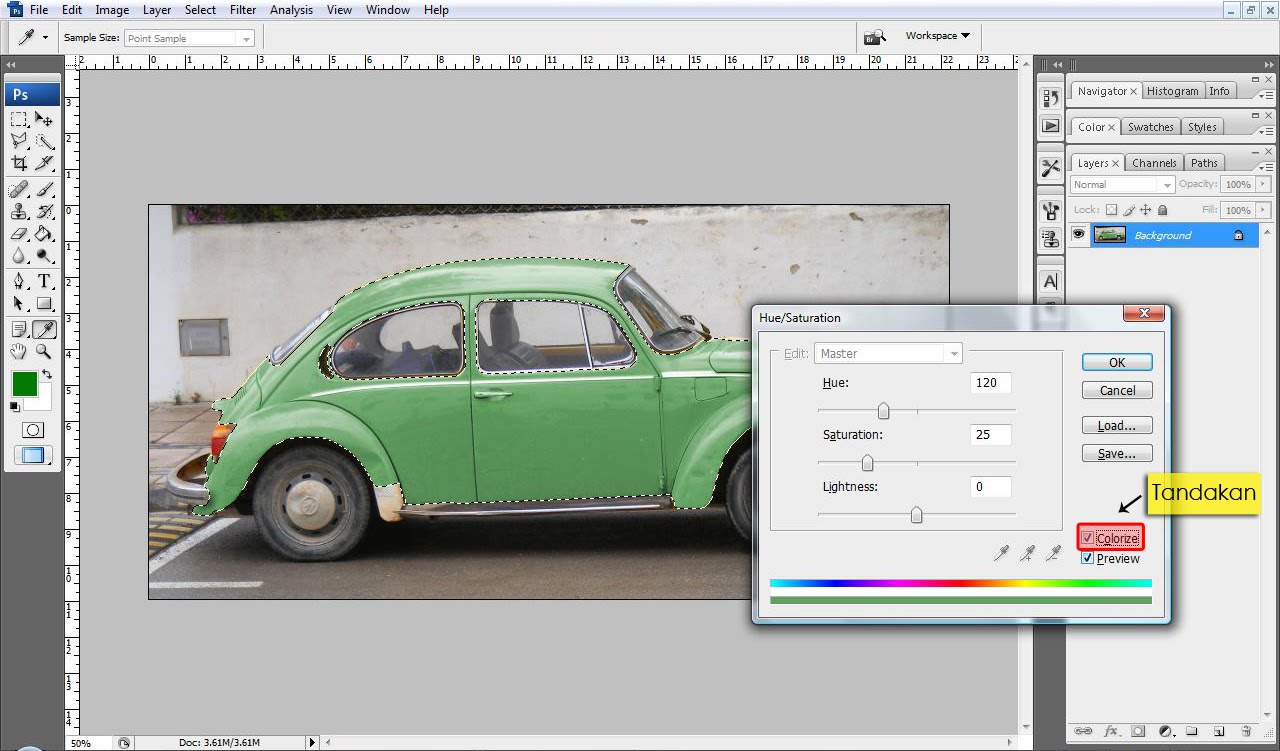
STEP 6
Ubah la color tu mengikut citarasa korang. Adjustkan sahaja Hue, Saturation dan juga Lightness tu. Bila dah berpuas hati klik OK.
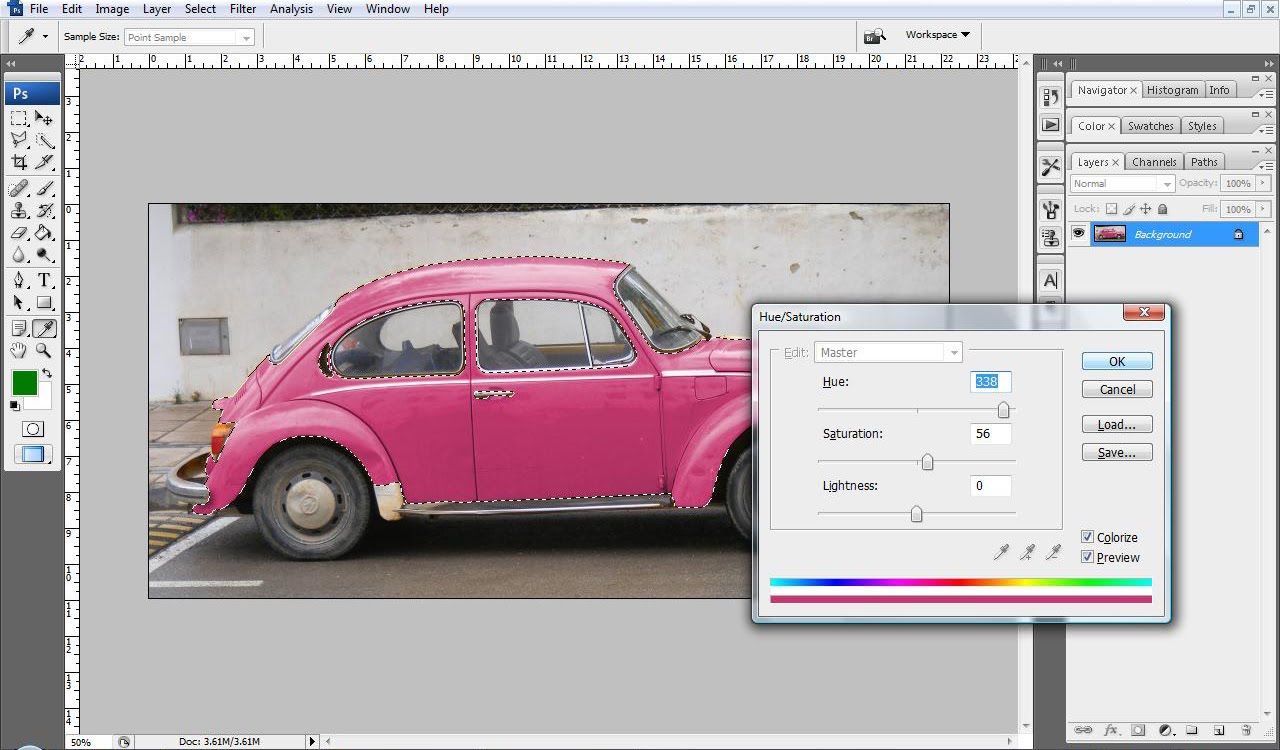
STEP 7
Untuk menghilangkan garisan2 selection tu. Korang tekankan sahaja ( CTRL + D ).
*tips
Korang boleh menggunakan tools yang lain untunk membuat selection, tak semestinya yang aku tunjukkan dalam tutorial kat atas. Kat sini aku tunjukkan antara tools yang sesuai untuk membuat selection

Maka dengan ini, berakhirlah kelas tutorial kita. Senang gila kan. haha. Lepas ni boleh la korang praktikkann kan pada gambar2 yang korang edit. Ok lah sampai sini je post kali ni. Tak paham terus tanya yek. Adiossss.....
p/s: sebarang tempahan untuk apa2 design akan dibekukan buat sementara waktu. Dah terlalu banyak sangat ni.